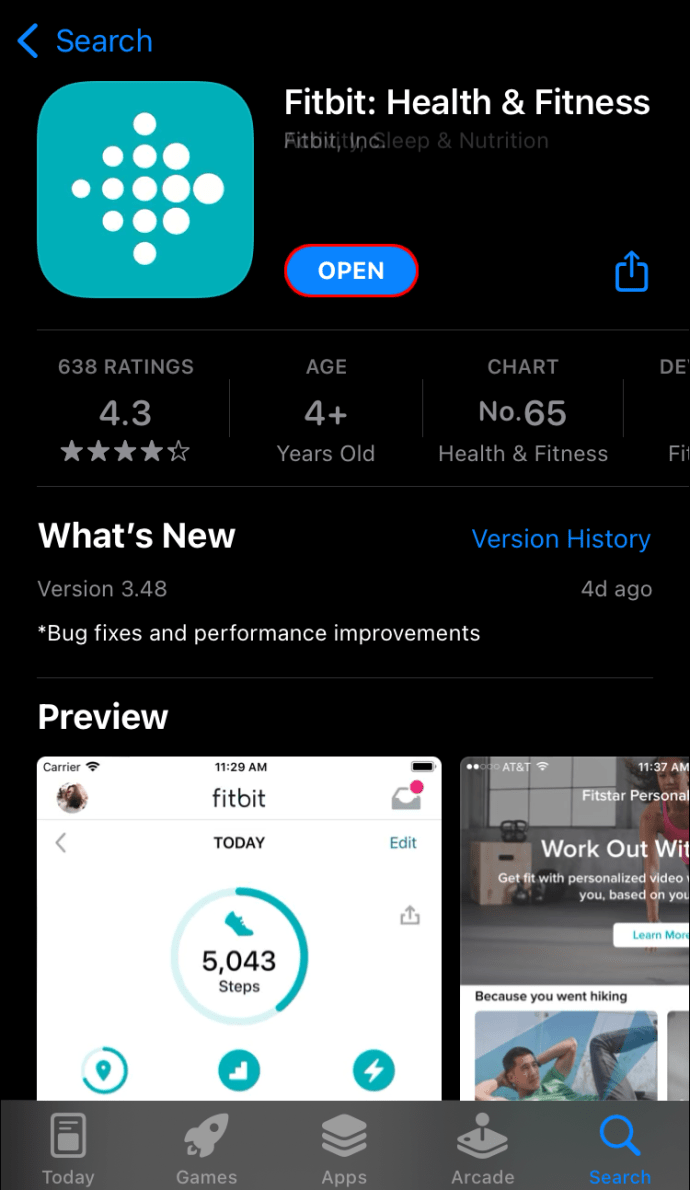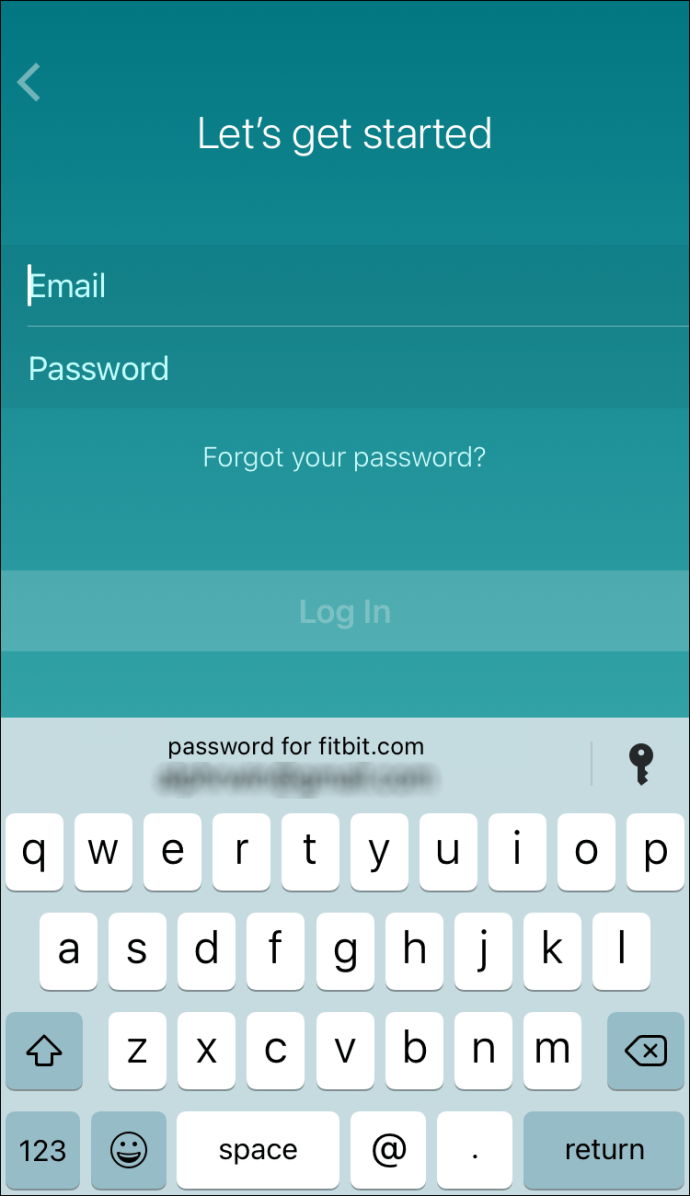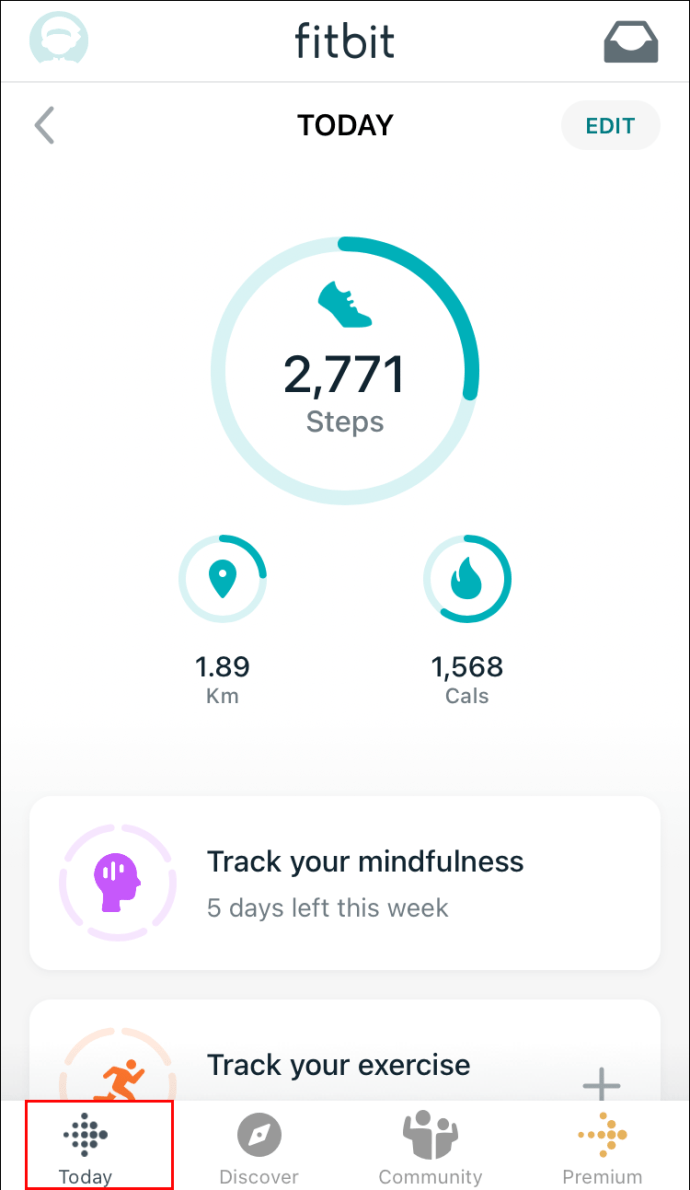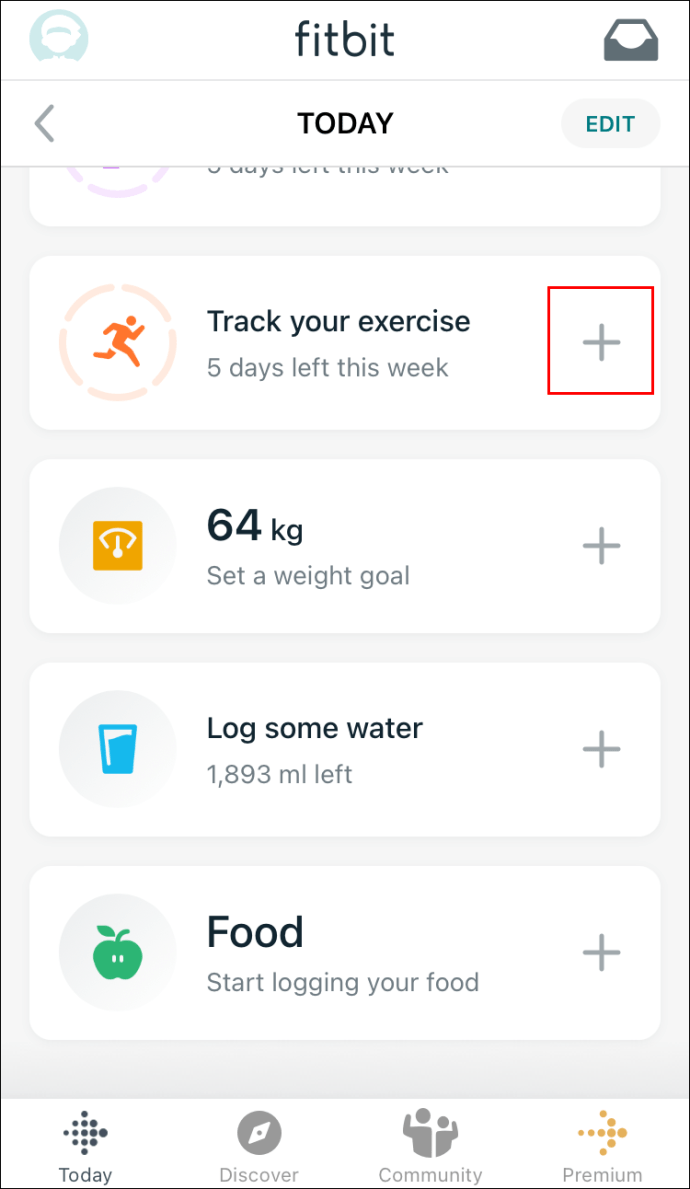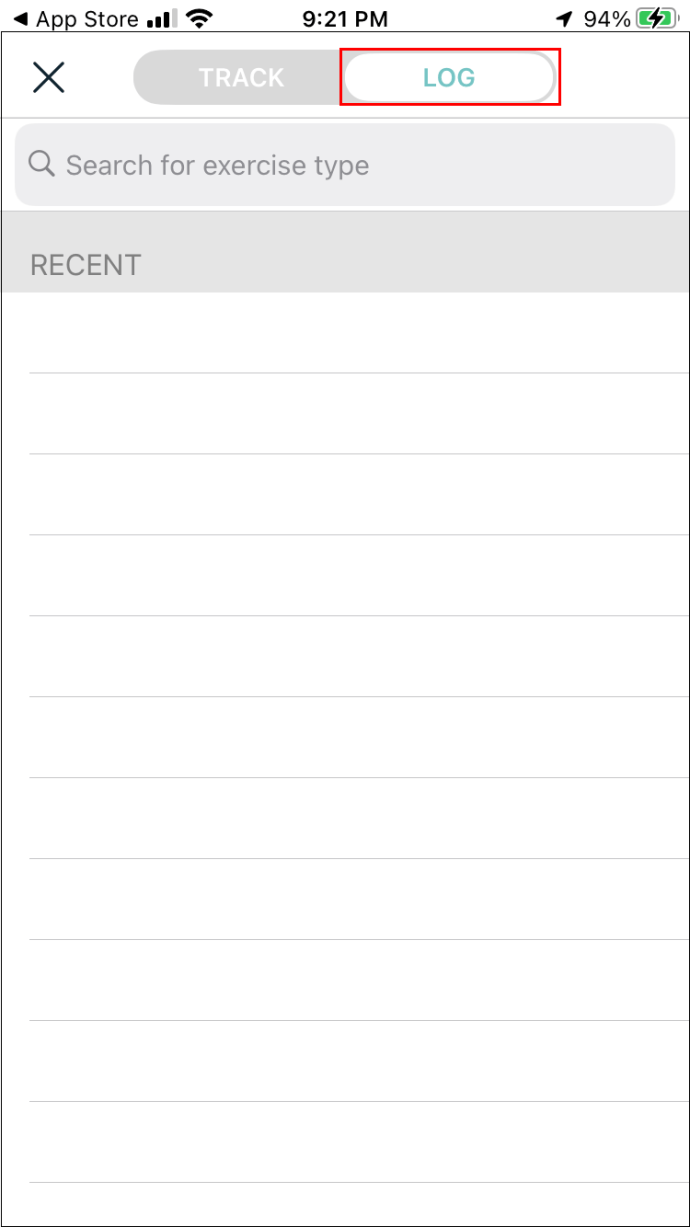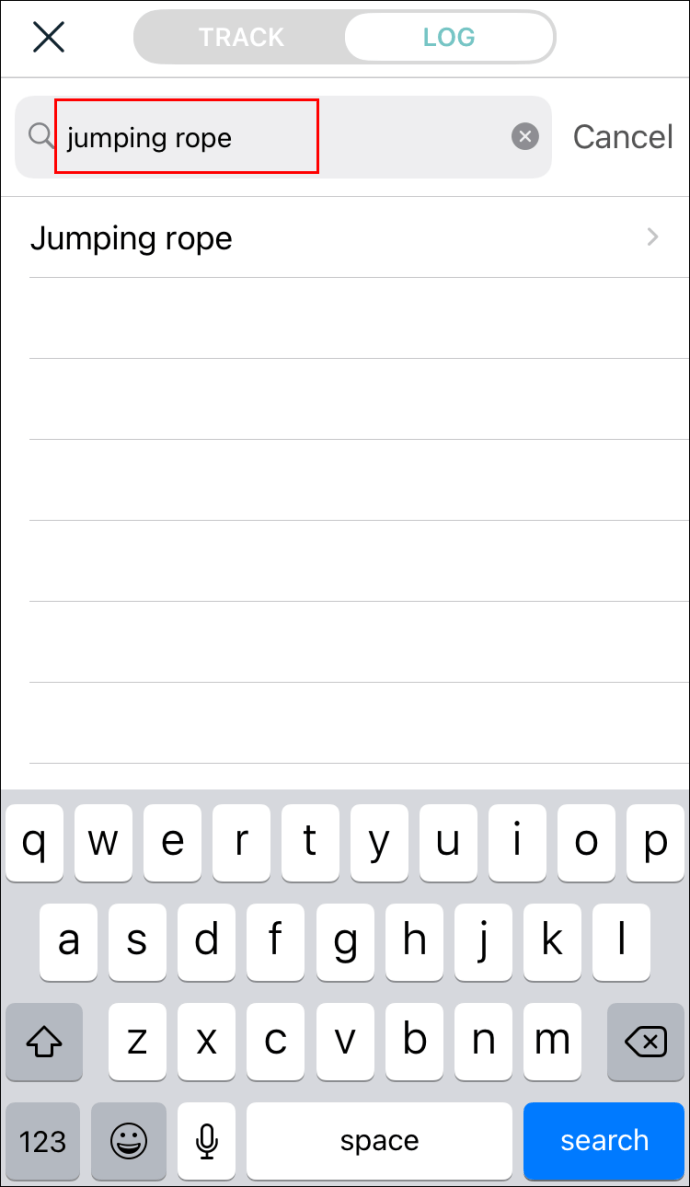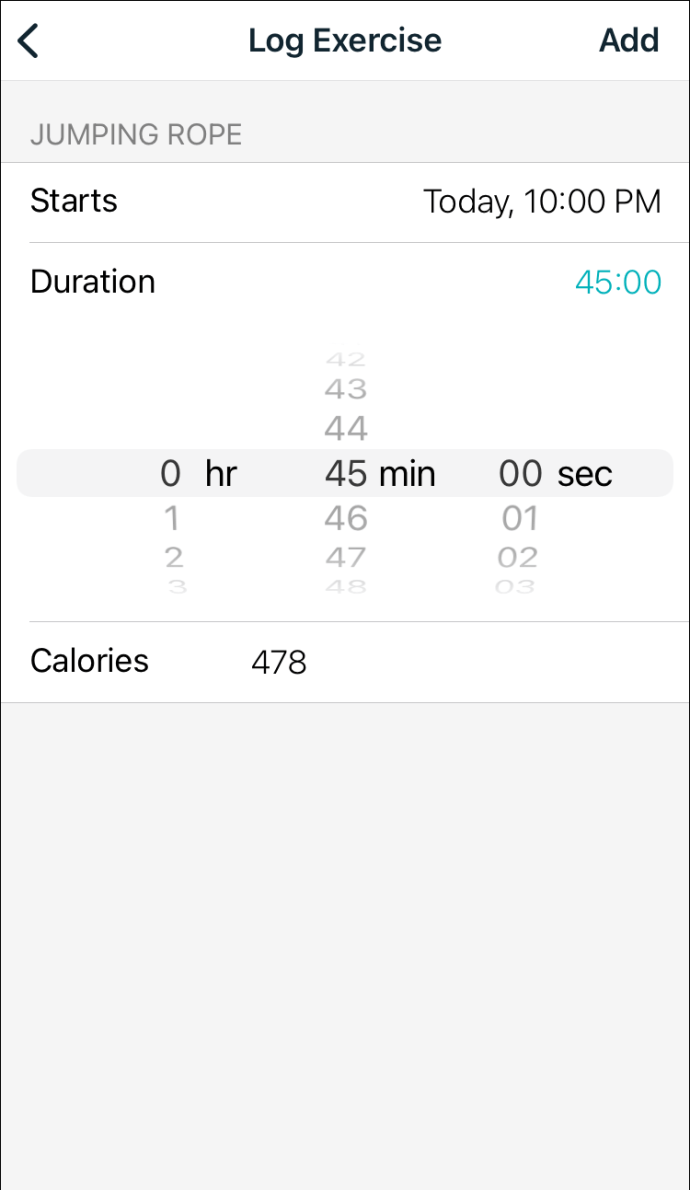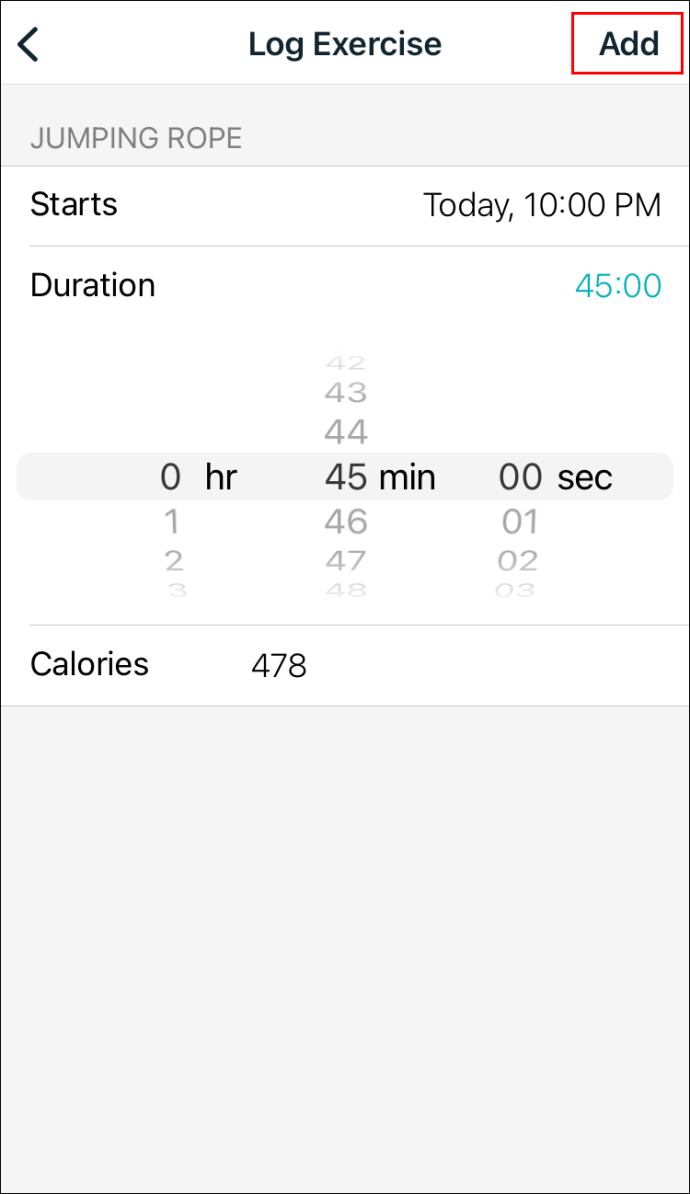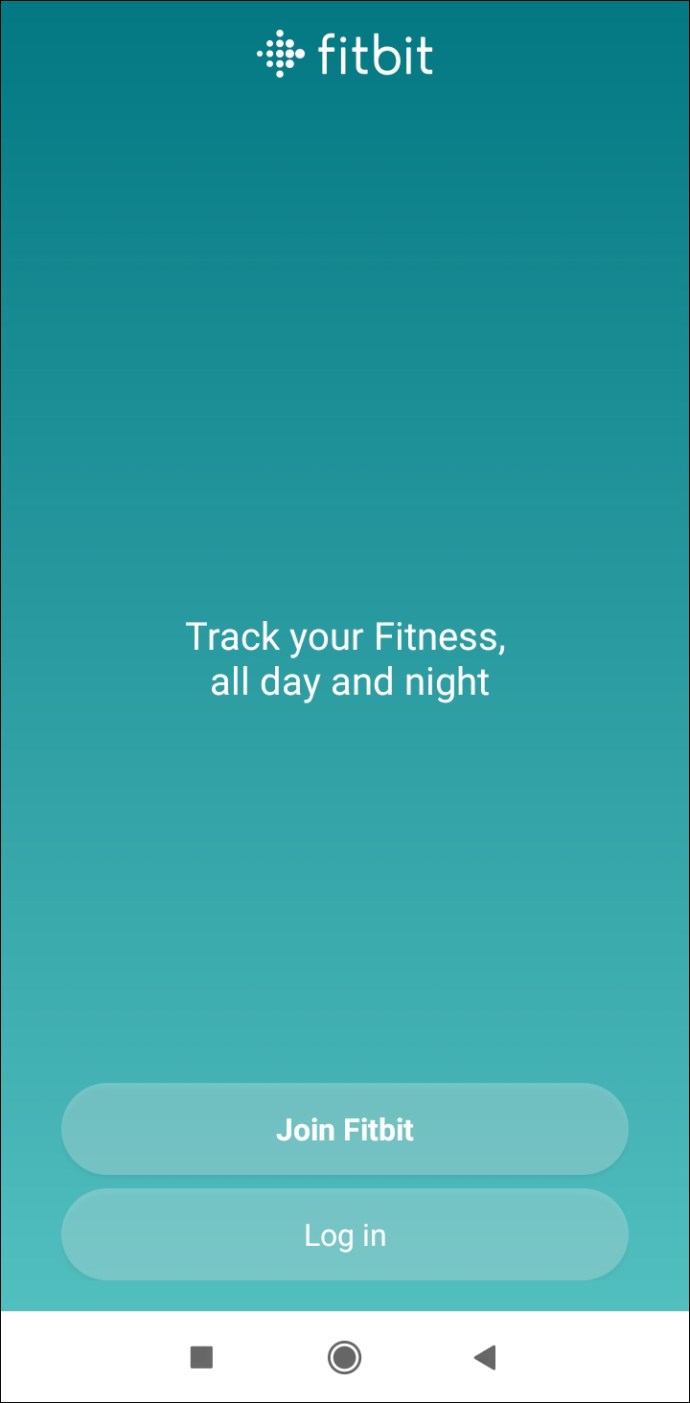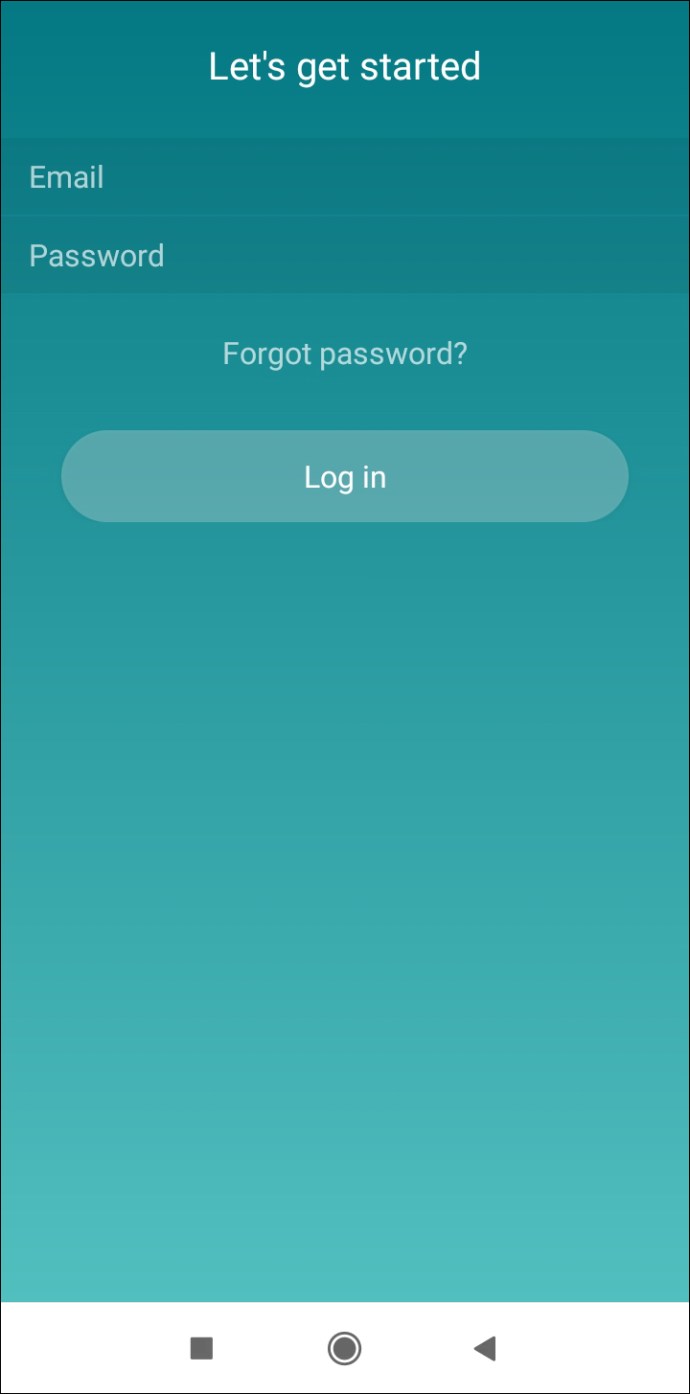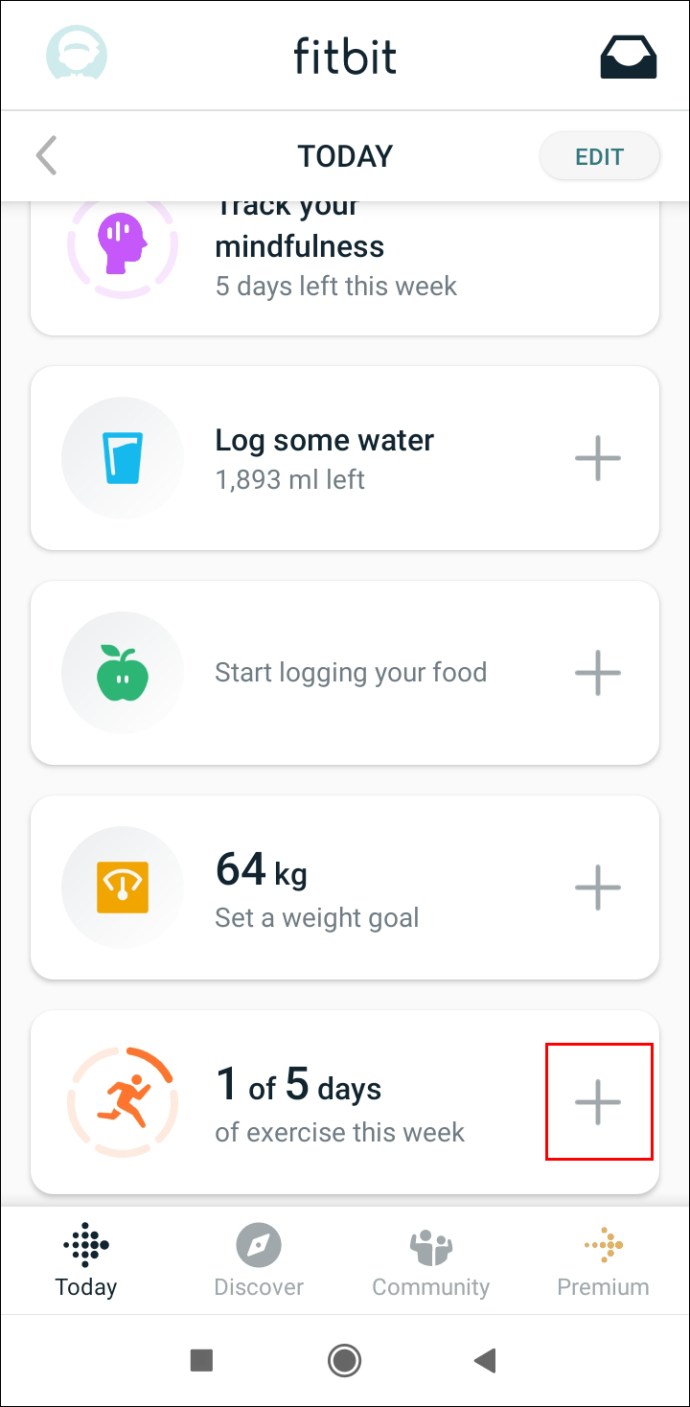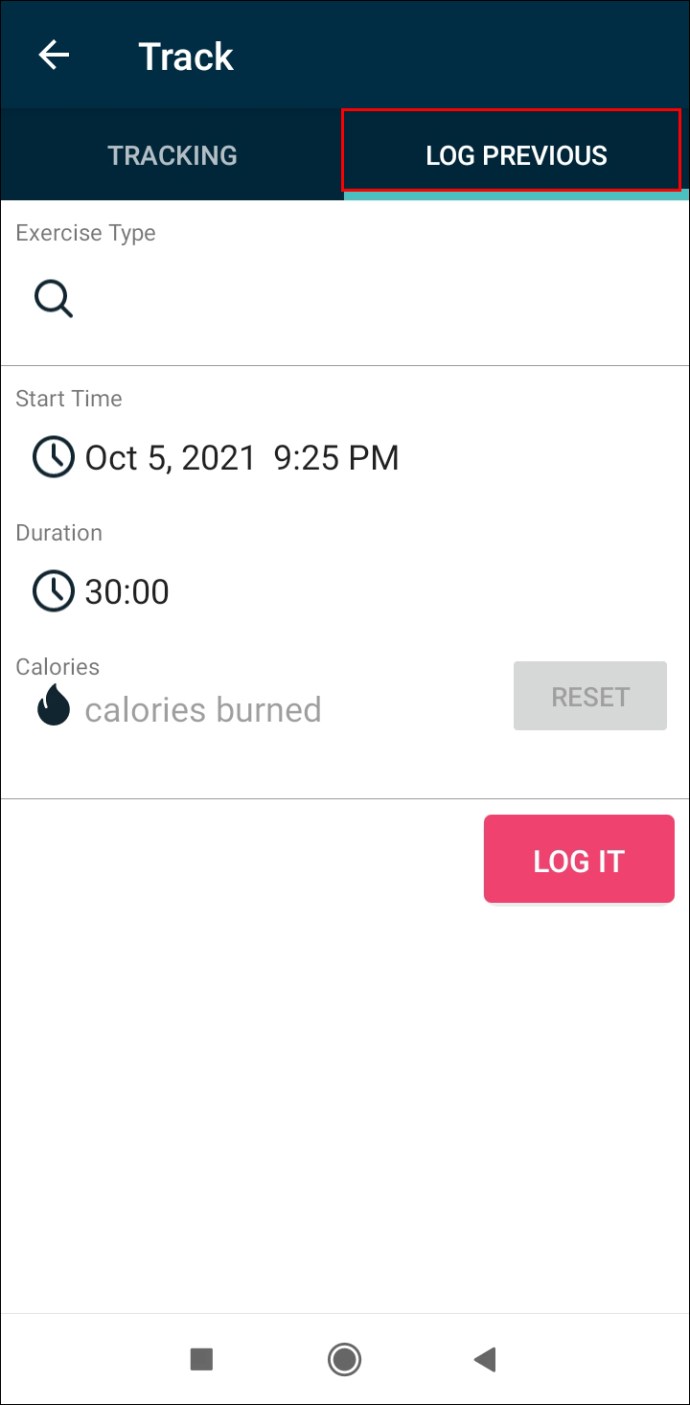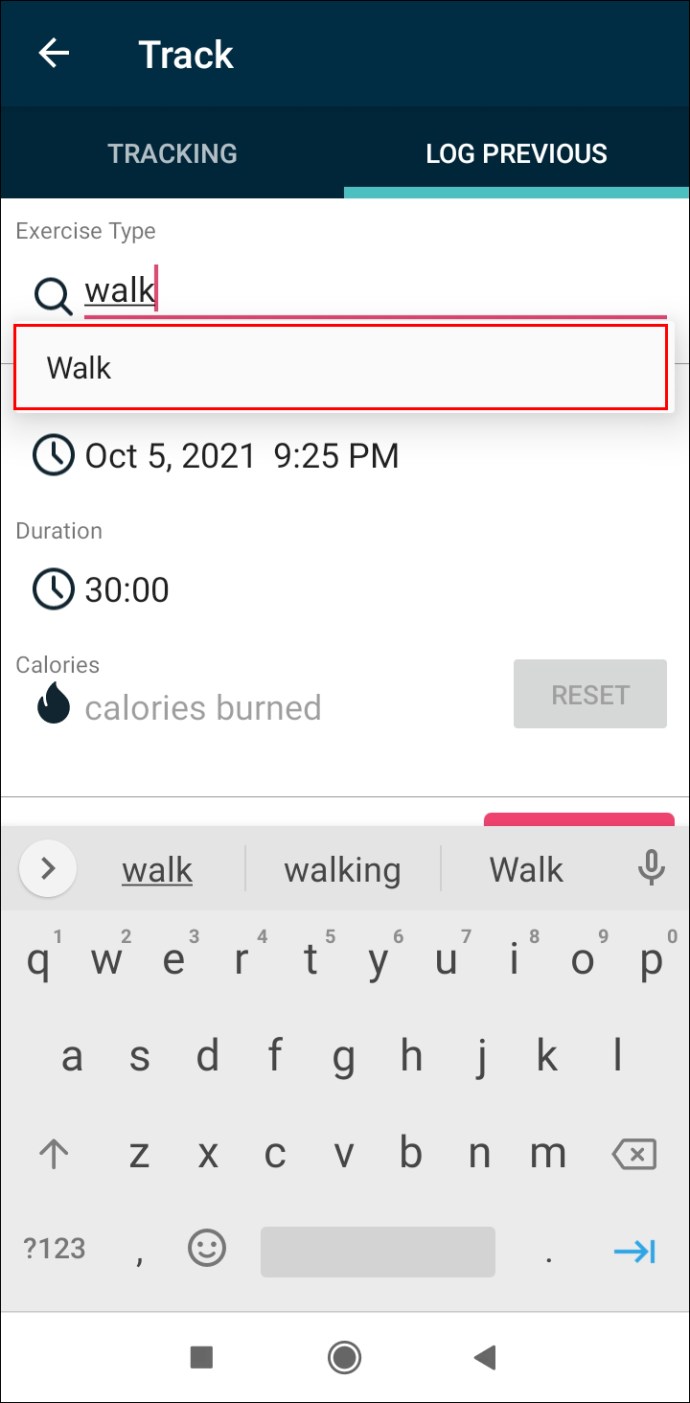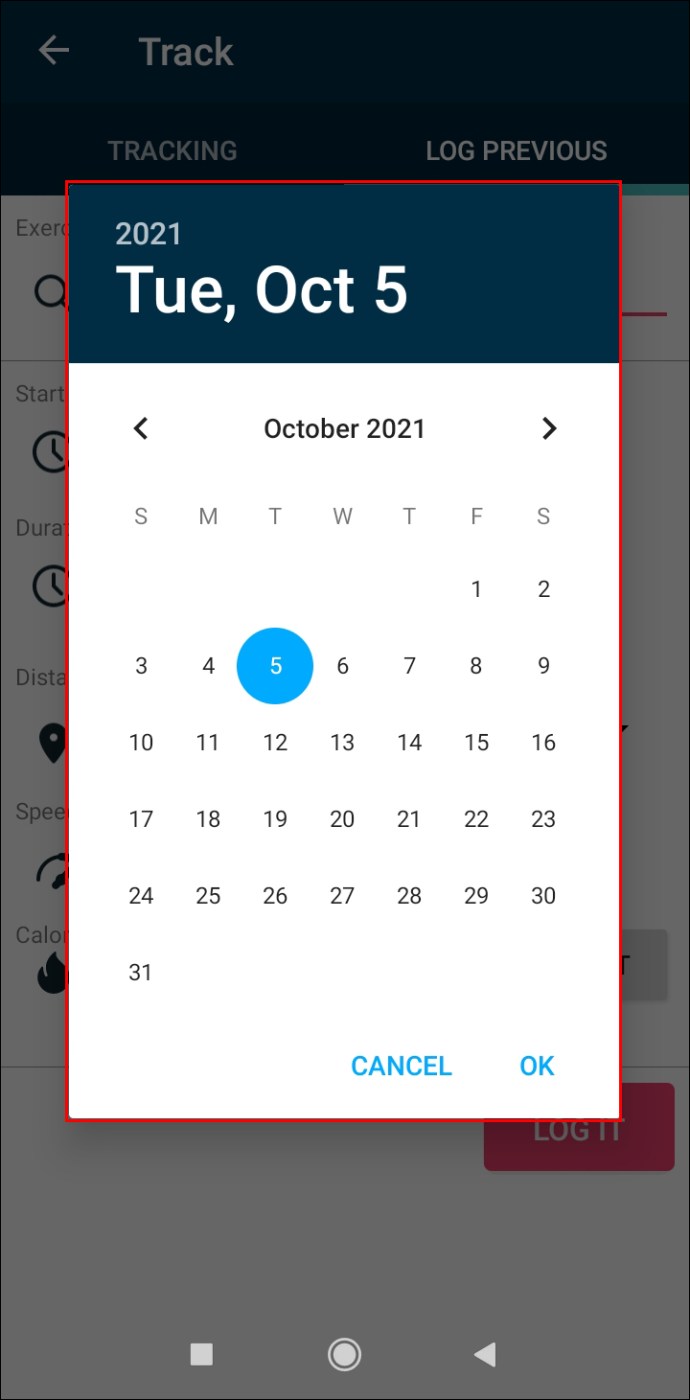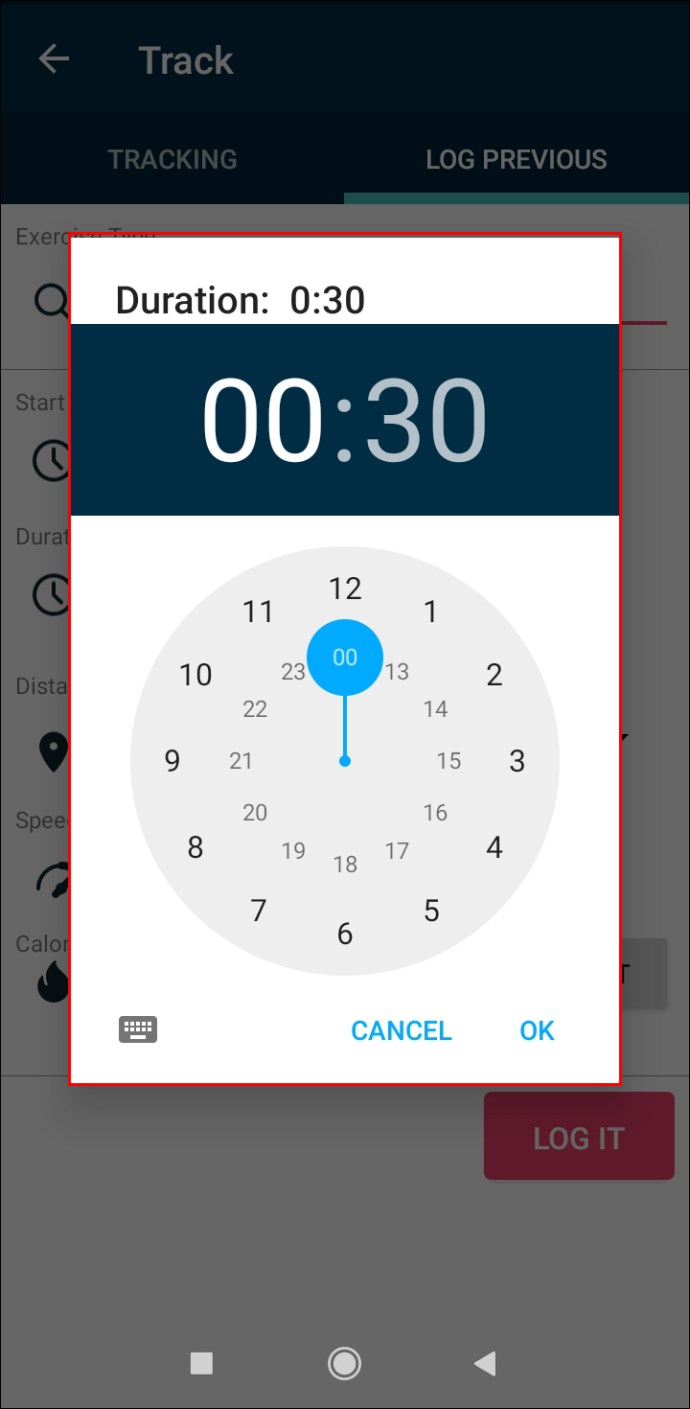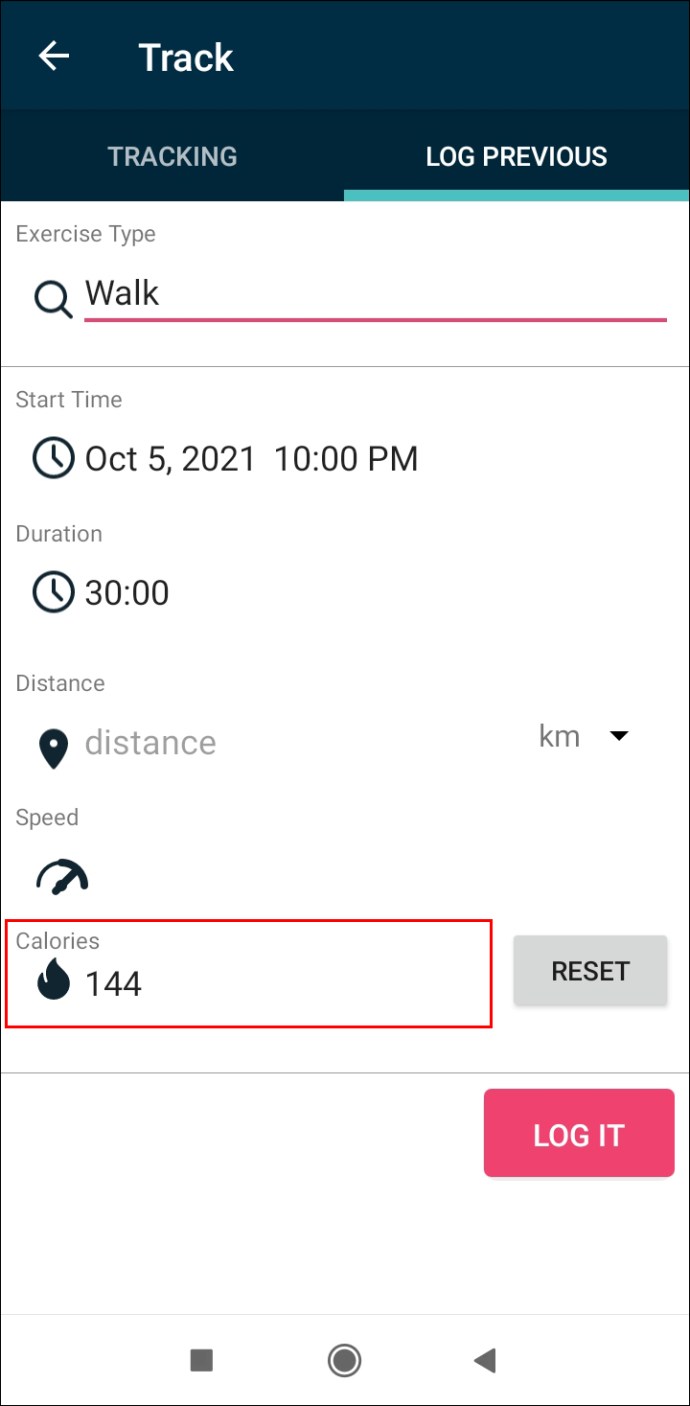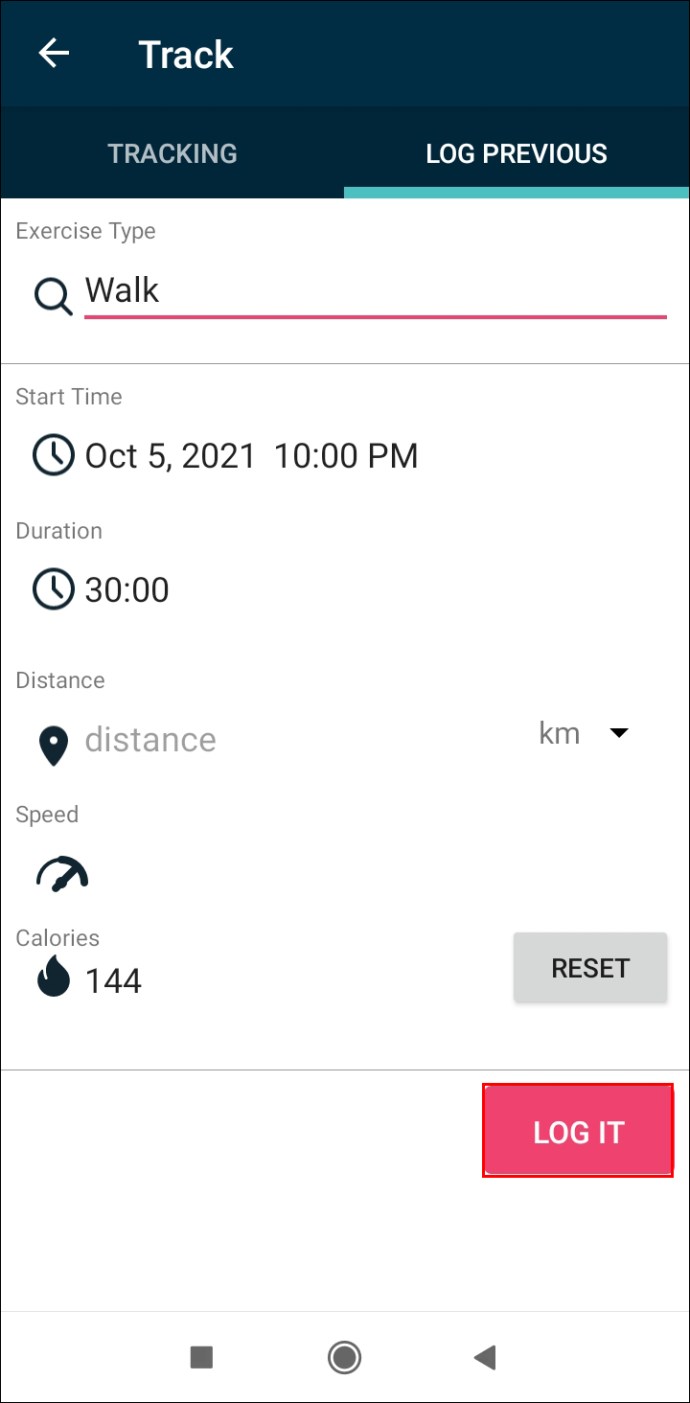FitBit — чудовий пристрій для відстеження повсякденної діяльності, фізичних вправ, розкладу сну тощо. FitBit зазвичай носять як розумний годинник або трекер на зап’ясті, але ви також можете встановити його на пристроях iOS та Android.

Хоча ця програма була розроблена для відстеження щоденних дій, які все ще виконуються, вона також дозволяє вручну реєструвати кроки та інші вправи після того, як ви їх закінчите. У цій статті ми покажемо вам, як вручну вводити дані в мобільному додатку FitBit.
Як вручну реєструвати кроки в додатку FitBit для iPhone
Додаток FitBit було створено для відстеження повсякденних дій, таких як ходьба, щоденне споживання води та їжі, фізичні вправи та багато іншого. Ви також можете контролювати, скільки калорій ви спалюєте щодня, а також ваш пульс і графік сну. Загалом, FitBit допомагає вам створювати та підтримувати здорові процедури, які ви можете відстежувати щодня.
Ви можете не тільки використовувати розумні годинники та трекери FitBit для відстеження поточної активності, але також можете завантажити програму FitBit на свій телефон. Більше того, FitBit не тільки сумісна з пристроями iOS та Android, але ви також можете завантажити його на ПК та Xbox.
Мобільний додаток FitBit — ідеальна альтернатива для тих, хто не може дозволити собі годинник FitBit. Ви можете носити телефон із собою, коли йдете на пробіжку чи гуляєте. Функція MobileTrack буде стежити за рухом так само, як і годинник. Більше того, додаток безкоштовний.
Хоча ви можете використовувати додаток для відстеження всіх цих дій, FitBit також дає вам можливість вручну записувати вправи через певний період часу. Ця функція призначена для тих, хто забуває носити пристрій – вони можуть використовувати додаток, щоб оновлювати інформацію про тренування. Ви також можете використовувати цю функцію, коли хочете зареєструвати щось, що не виявляється автоматично.
Хоча ви можете вибрати «Ходьба» для свого типу вправ, насправді ви не можете додати точну кількість кроків, які ви зробили. З іншого боку, ви можете додати інші типи інформації, наприклад, тривалість вашої прогулянки та точний час і дату вашої прогулянки.
Щоб вручну зареєструвати вправи в програмі FitBit на вашому iPhone, виконайте наведені нижче дії.
- Відкрийте програму FitBit на своєму iPhone.
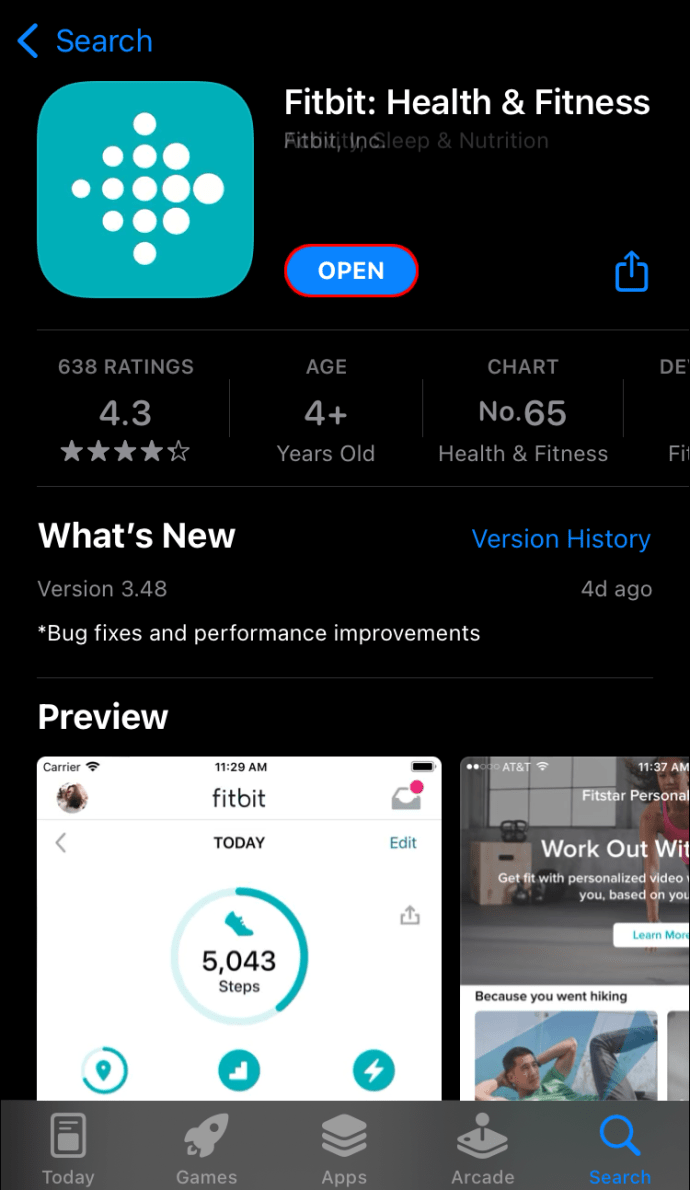
- Увійдіть у свій обліковий запис, якщо ви ще цього не зробили.
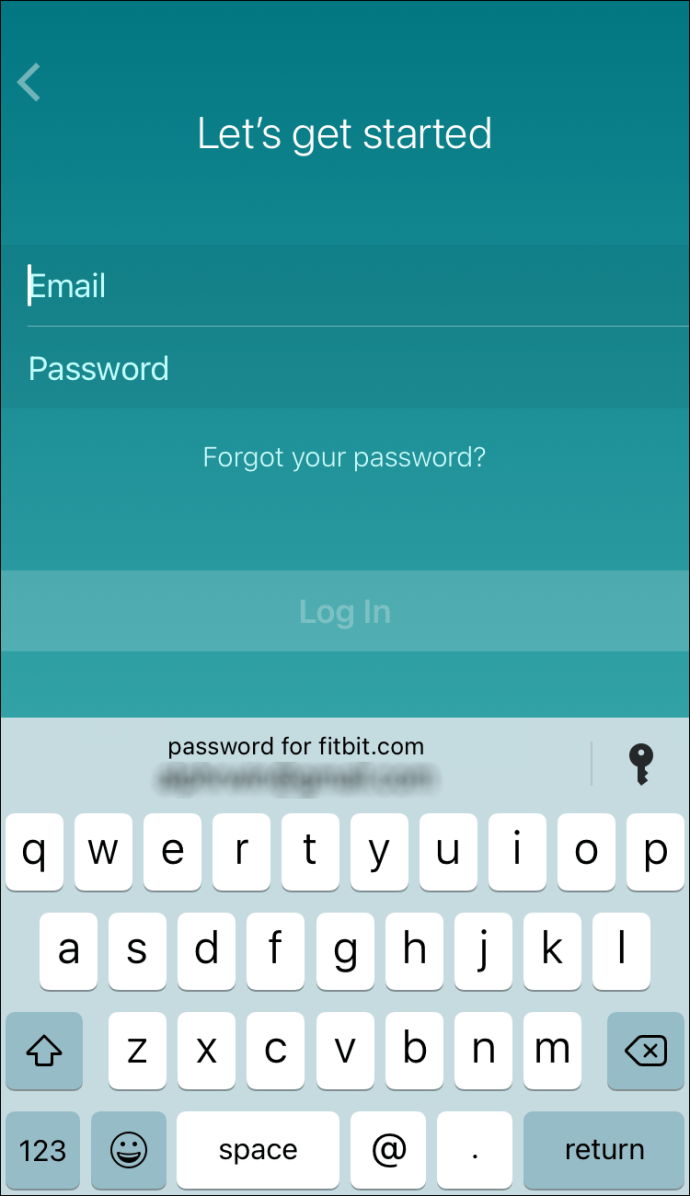
- Торкніться вкладки «Сьогодні» у нижньому меню.
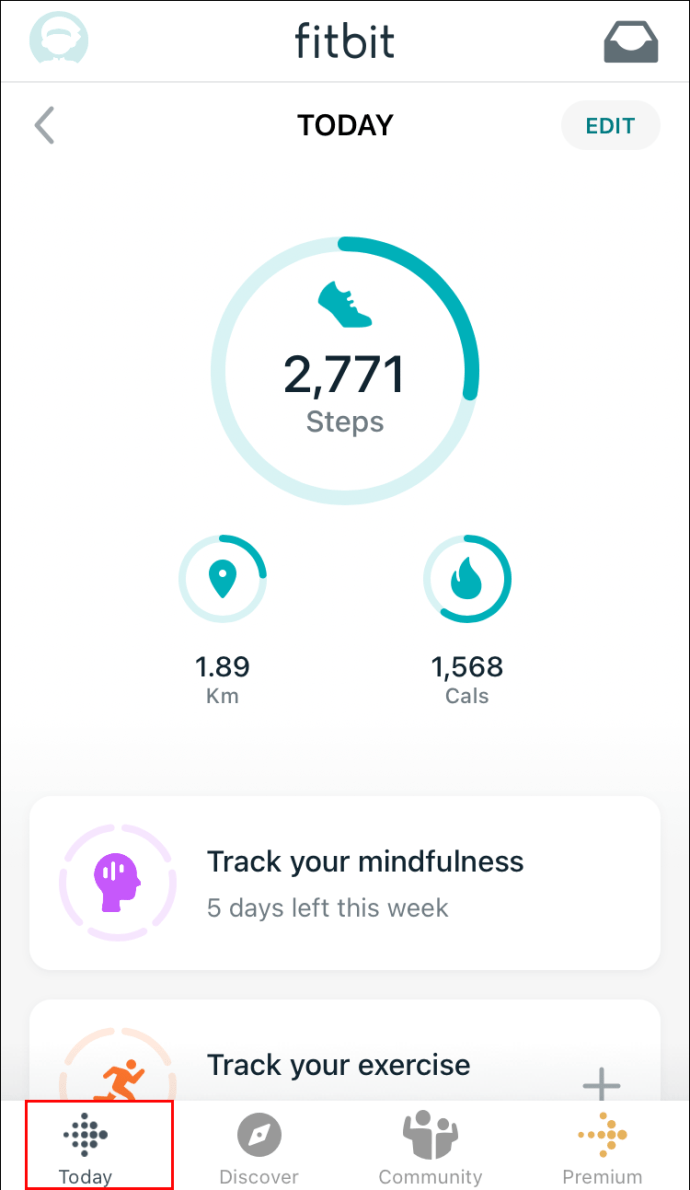
- Виберіть значок «+» біля вкладки «Відстеження вправи».
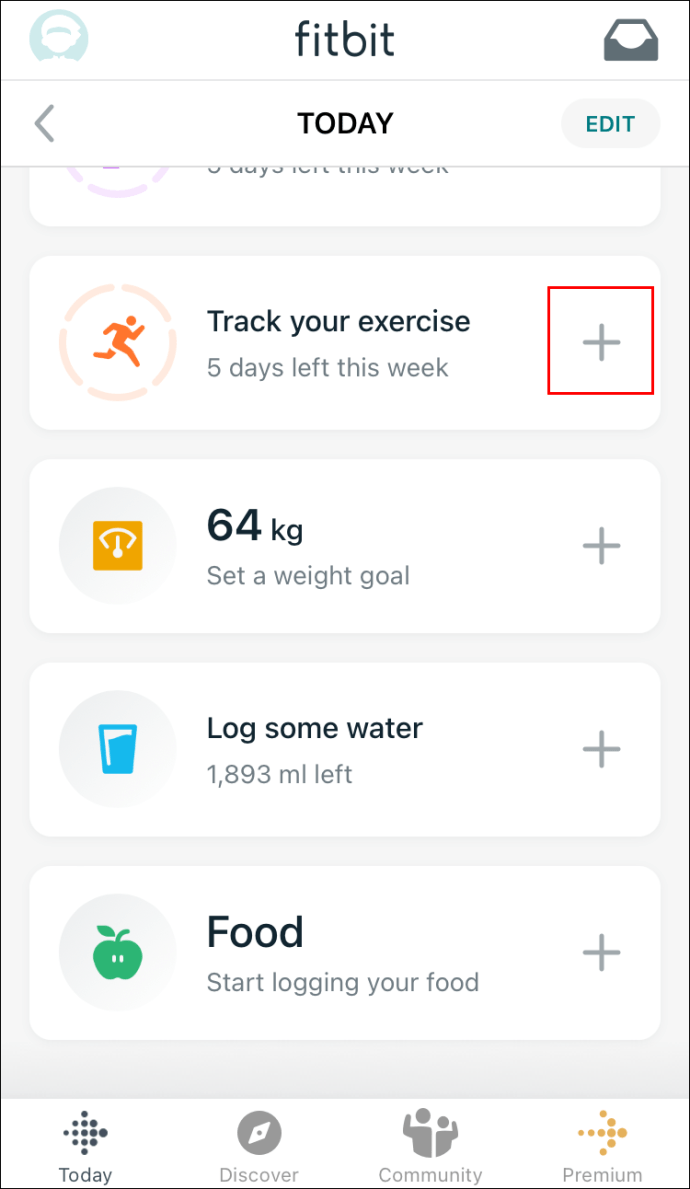
- Перейдіть на вкладку «Журнал» у верхній частині екрана.
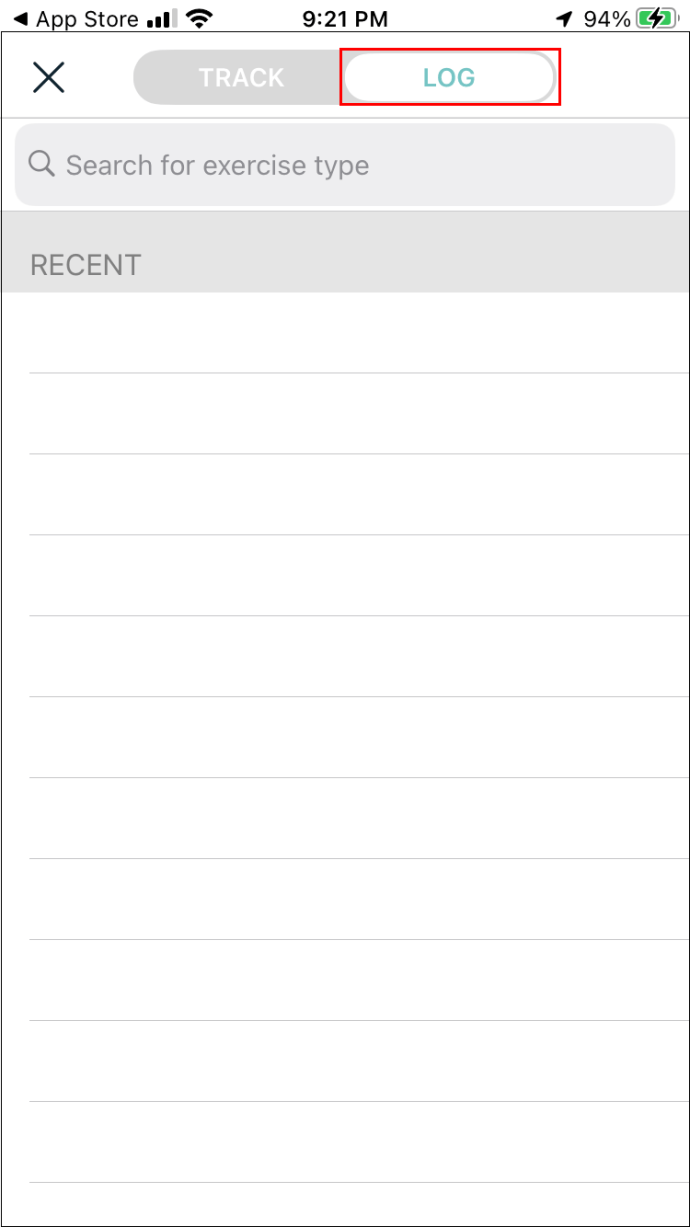
- Введіть тип вправи.
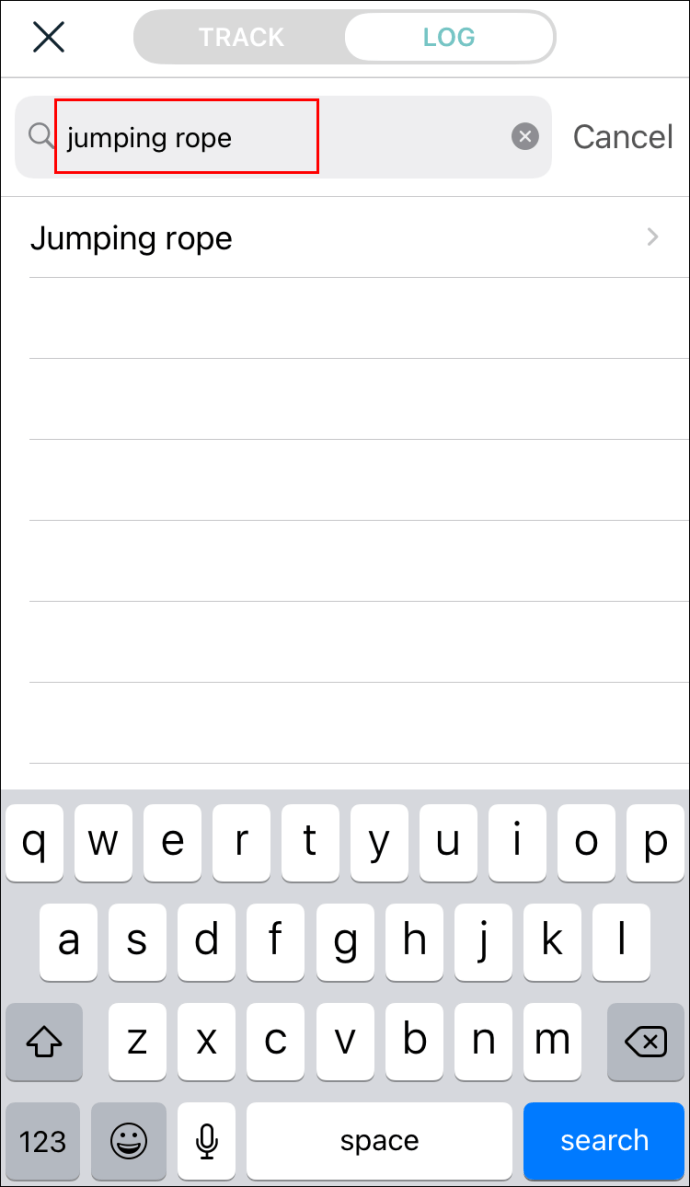
- Виберіть час початку та тривалість вправи.
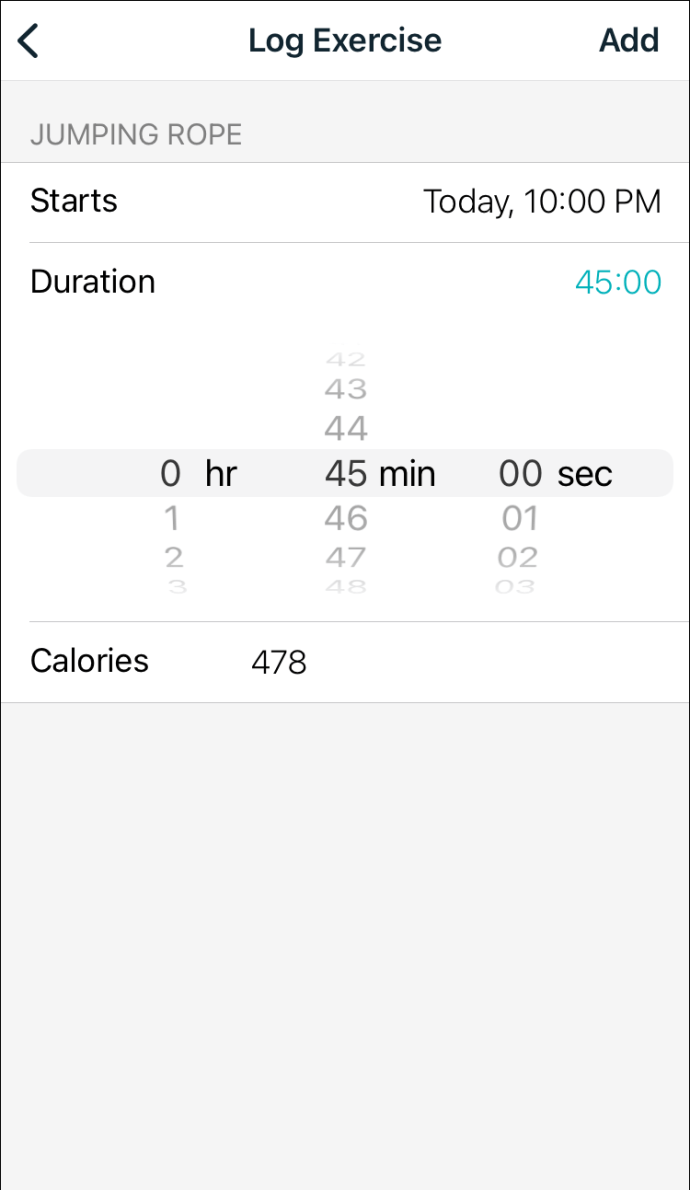
- Додайте, скільки калорій ви спалили.
Примітка: Якщо ви додали «Ходьба» у «Тип вправи», ви також можете заповнити поля «Швидкість», «Темп» і «Відстань».
- Коли закінчите, натисніть кнопку «Зареєструвати».
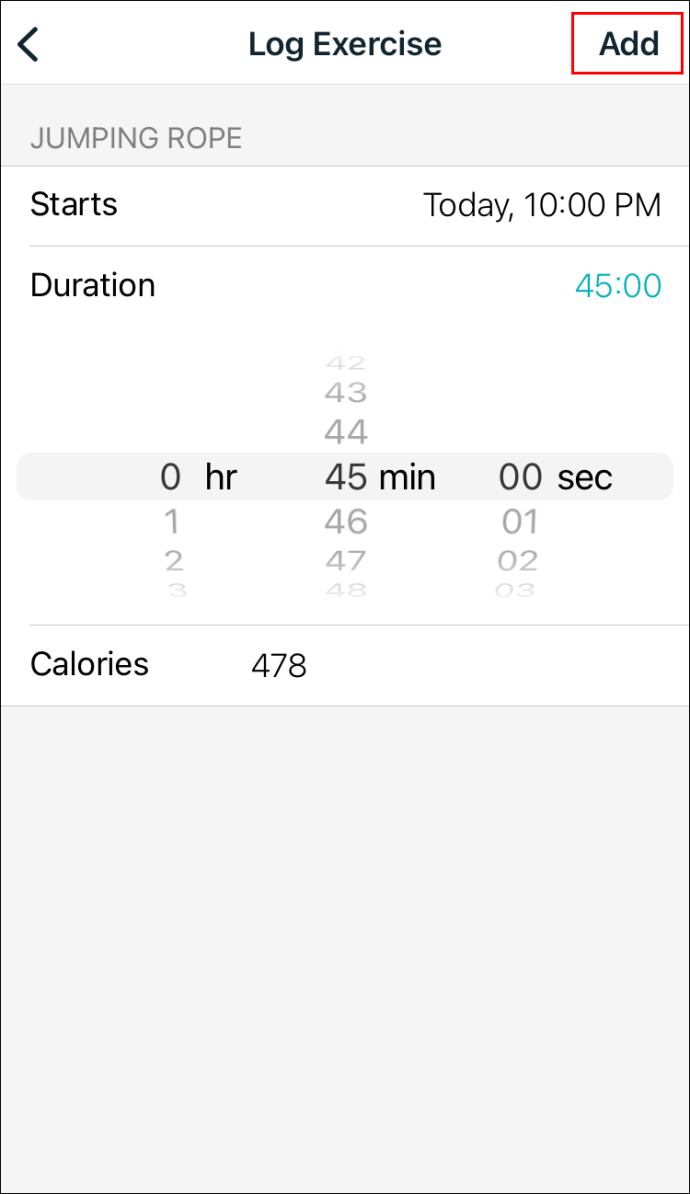
Коли ви повернетеся на екран «Сьогодні», ви побачите, що ваша вкладка «Вправа» оновлена.
Якщо хочете, ви можете редагувати записи після їх збереження. Ви можете зробити це, відвідавши вкладку «Історія» у додатку FitBit. Ви можете редагувати не тільки тип вправи, а й дату, час і тривалість. Майте на увазі, що це можна зробити лише в програмі FitBit, а не на годиннику FitBit.
Ви також можете видалити запис вправи. Це також робиться на вкладці «Історія» програми.
Як вручну реєструвати кроки в програмі FitBit для Android
Додаток FitBit також доступний у магазині Google Play. Після того, як ви завантажите його та налаштуєте все, ось як ви можете використовувати функцію ручного журналу на своєму Android:
- Запустіть програму FitBit на своєму Android.
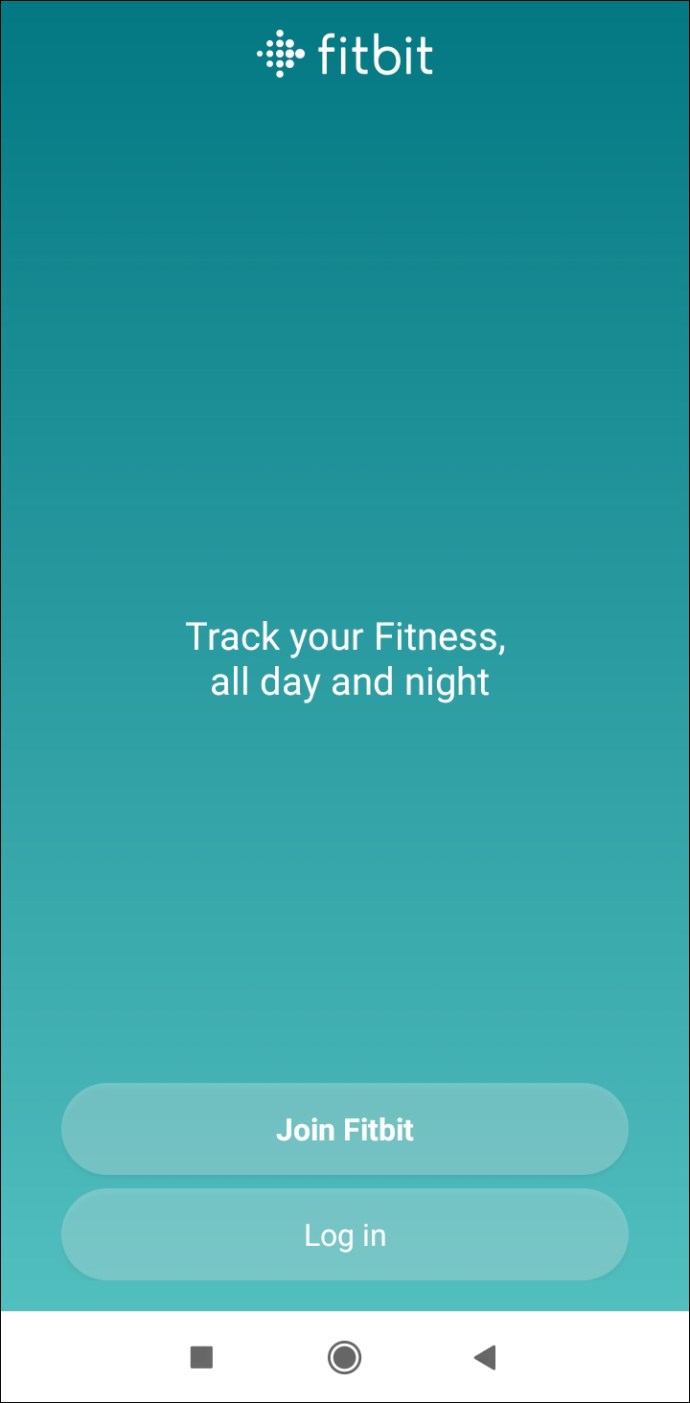
- Увійдіть у свій обліковий запис.
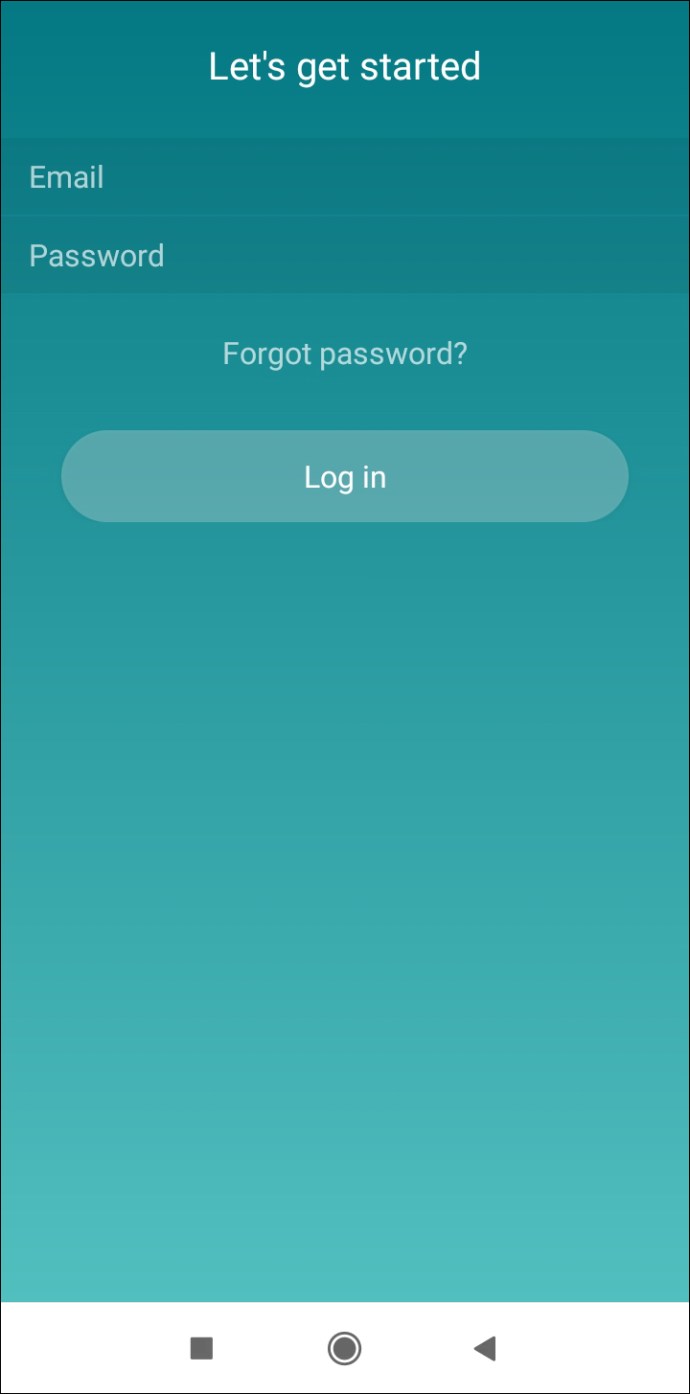
- Перейдіть на вкладку «Сьогодні» у нижньому лівому куті екрана.

- Біля вкладки «Відстеження вправи» торкніться значка «+».
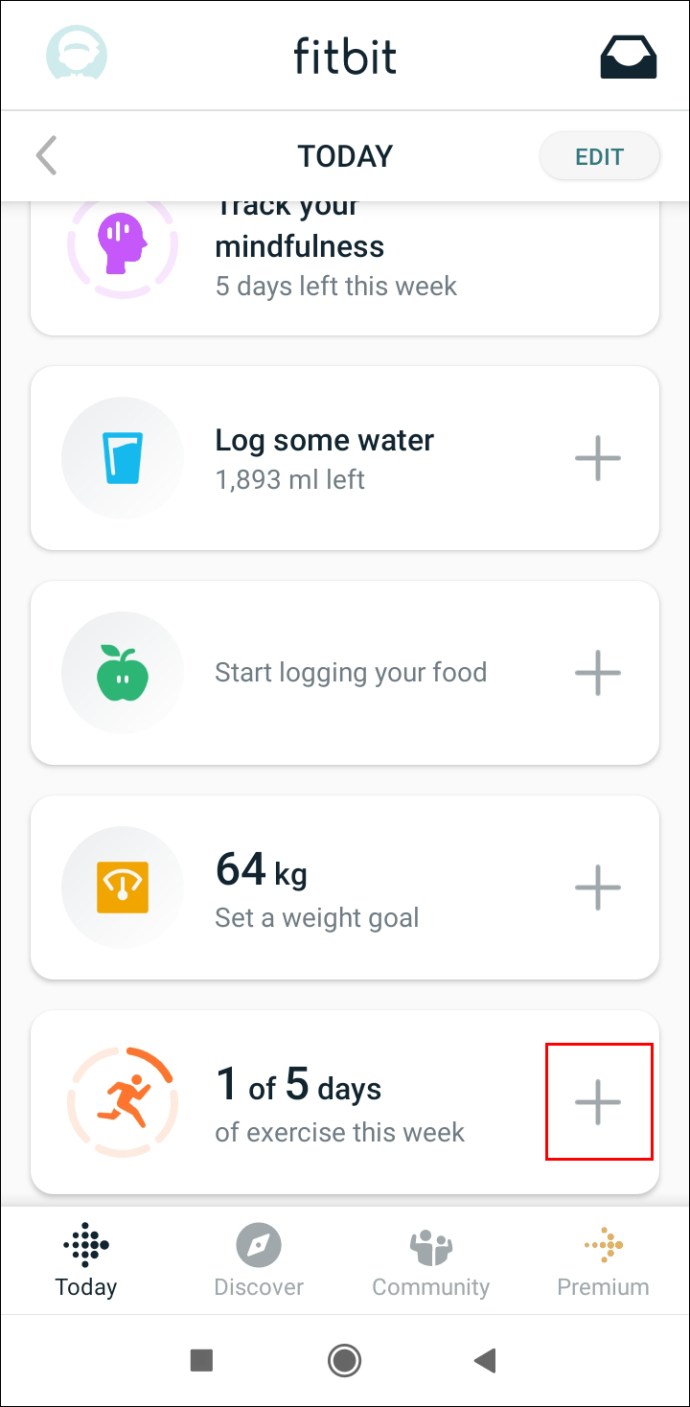
- На сторінці відстеження вправ перейдіть на вкладку «Попередній журнал» у верхньому правому куті програми.
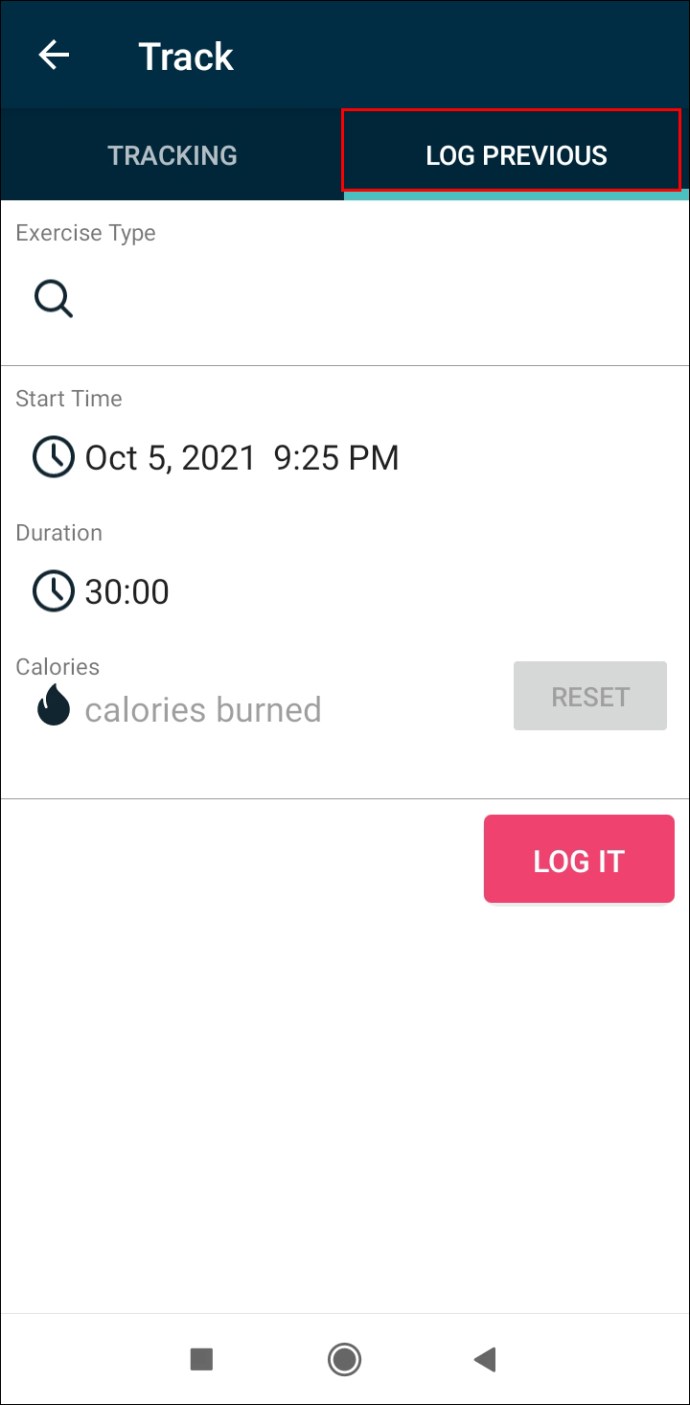
- У розділі «Тип вправи» виберіть «Ходьба».
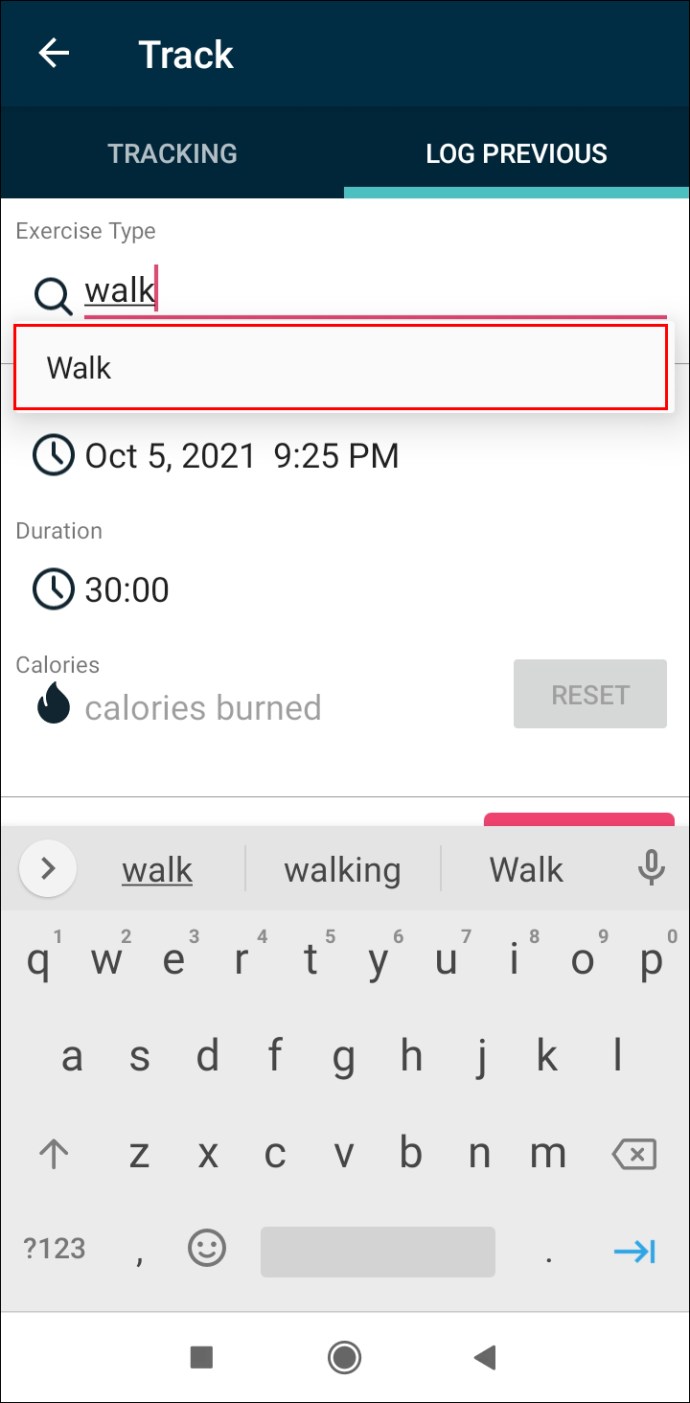
- У розділі «Час початку» введіть точну дату та час виконання вправи.
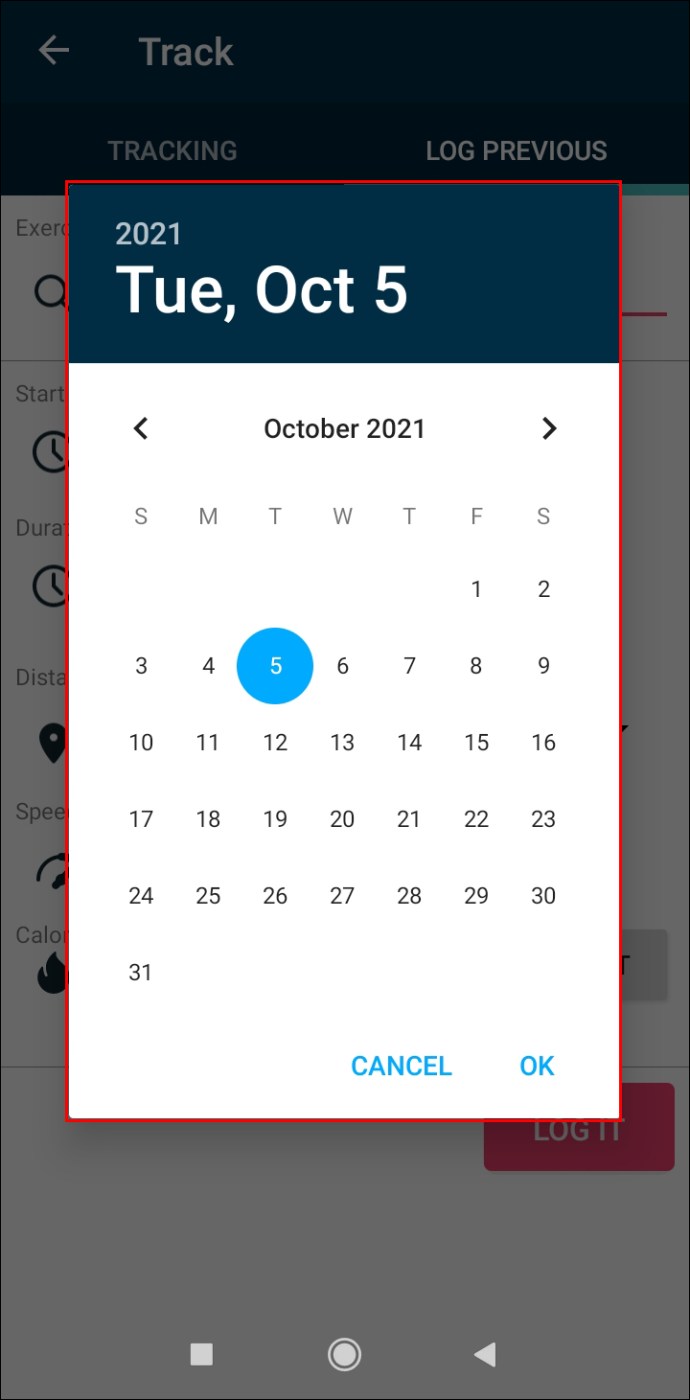
- На вкладці «Тривалість» введіть, скільки часу тривала ваша вправа.
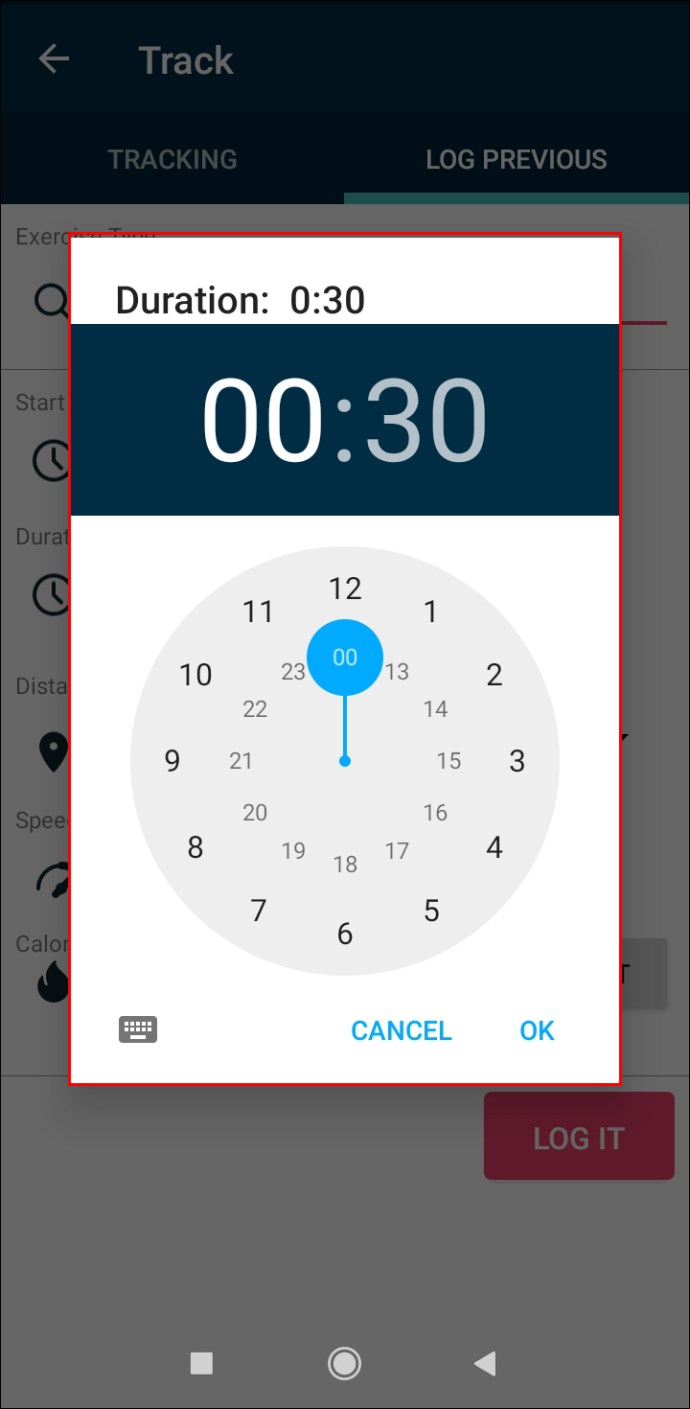
- Додайте, скільки калорій ви спалили.
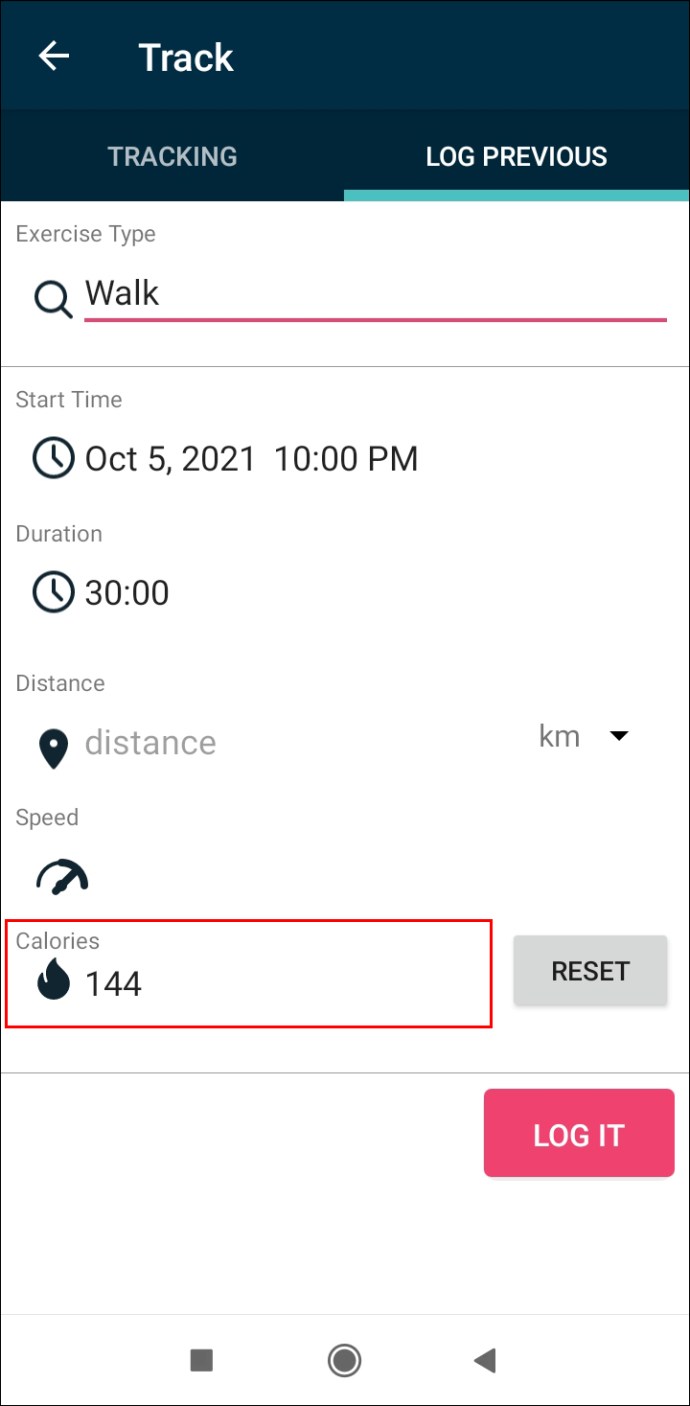
- Натисніть кнопку «Додати», коли закінчите.
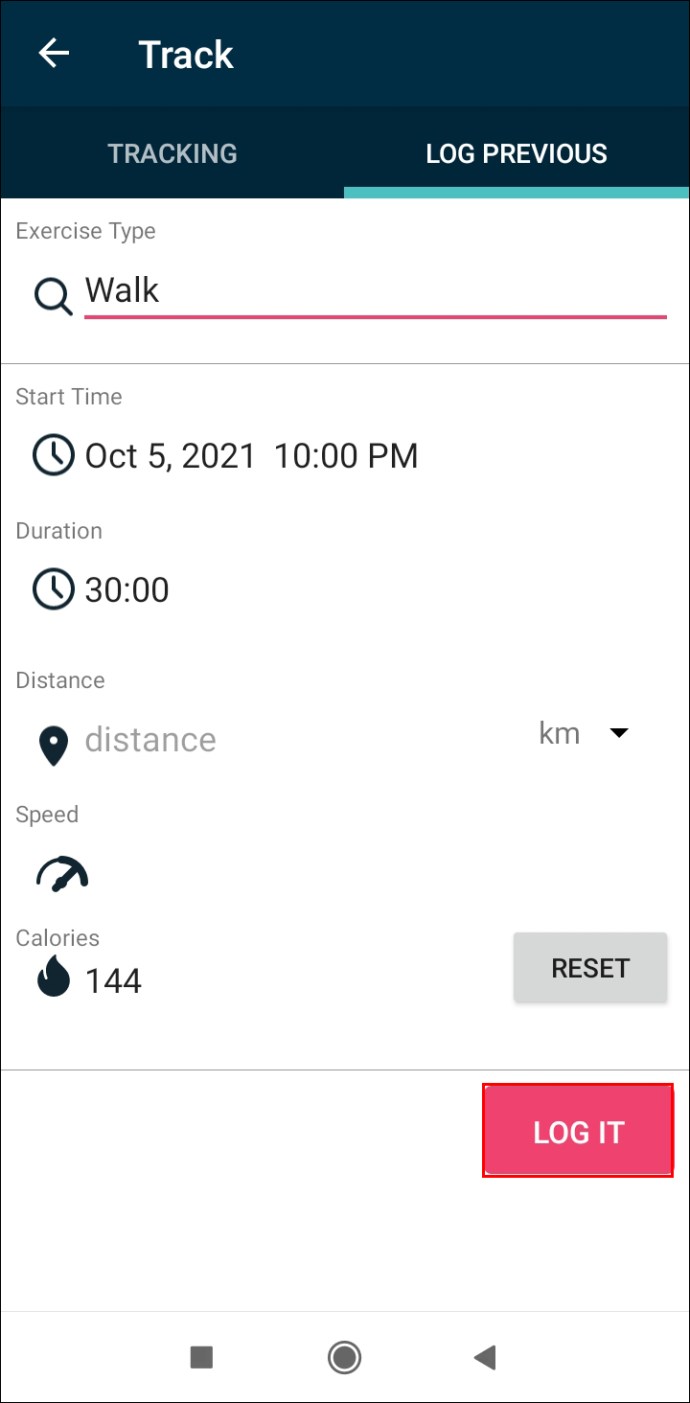
Коли ви повернетеся на головний екран програми, ви помітите, що вправа, яку ви додали. Як згадувалося раніше, єдине, що ви не можете зареєструвати вручну, це кількість кроків, які ви зробили. Це тому, що кроки можна відстежувати лише в режимі реального часу.
Додаткові поширені запитання
Як вручну реєструвати кроки в програмі FitBit у Windows 10
Хоча зручніше використовувати програму FitBit на телефоні, ви також можете завантажити її на ноутбук або комп’ютер з Windows 10. Це допомагає, якщо ви хочете переглядати програму на більшому екрані.
Щоб вручну зареєструвати вправи в програмі FitBit у Windows 10, вам потрібно зробити:
1. Запустіть програму Fitbit на своїй Windows 10.
2. Торкніться вкладки «Вправа» на приладовій панелі.
3. Виберіть «+».
4. У розділі «Тип вправи» виберіть «Прогулянка».
5. Введіть, коли ви почали прогулянку і скільки вона тривала.
6. Введіть, скільки калорій ви спалили.
7. Підтвердьте введення нового даних.
Оновлюйте свій додаток FitBit
Те, що ви забули взяти з собою годинник FitBit або телефон під час прогулянки, не означає, що вони не записані. Мобільний додаток Fitbit дозволяє вручну реєструвати вашу прогулянку або будь-який інший тип вправ, які, можливо, не були виявлені автоматично. Майте на увазі, що ви не зможете відстежити точну кількість зроблених кроків.
Ви коли-небудь пробували вручну реєструвати кроки в додатку FitBit? Чи використовували ви той самий метод, який описано в цій статті? Дайте нам знати в розділі коментарів нижче.